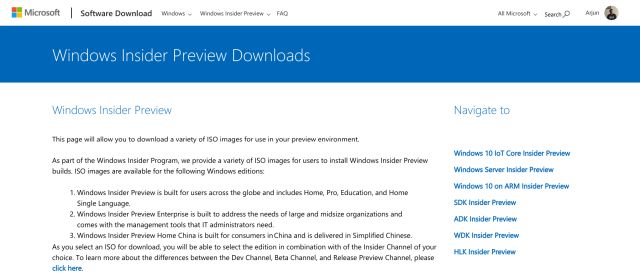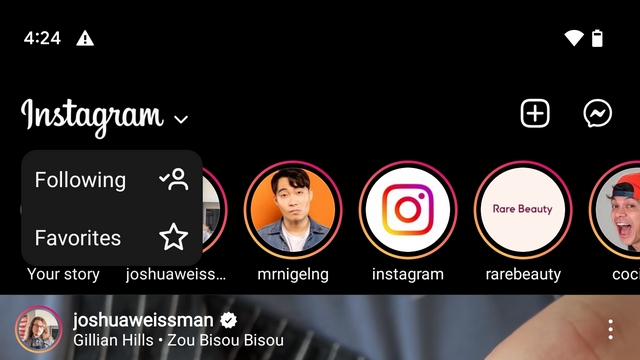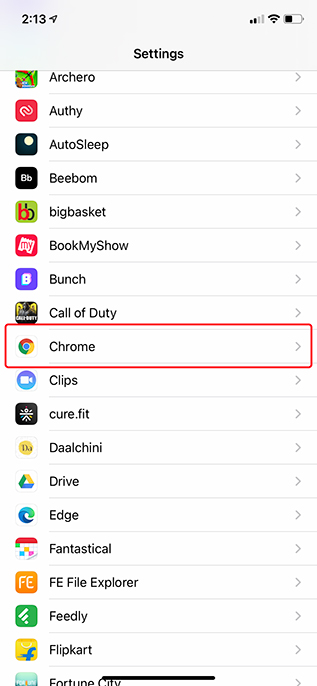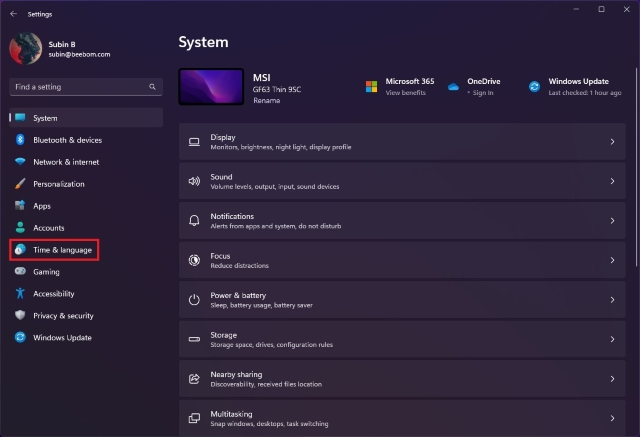Как включить окружающий режим (заставку) в Chrome OS
Режим Ambient Mode в Chrome OS был долгожданной функцией, слухи о его запуске продолжались уже несколько месяцев. К счастью, эта функция появилась на бета-канале, и теперь вы можете попробовать Ambient Mode без необходимости переходить на глючный канал Dev или Canary. Между тем, Ambient Mode был улучшен за счет интеграции с Google Фото, что довольно интересно. И согласно ChromeStory, Ambient Mode теперь переименован в Screen Saver в канале Canary. Тем не менее, в этой статье я покажу вам, как включить окружающий режим (заставку) в Chrome OS. Итак, без промедления, перейдем к шагам.
Включить режим окружающей среды (заставку) в Chrome OS
1. Прежде всего, вам нужно перейти на бета-канал Chrome OS. Для этого откройте страницу настроек и перейдите в раздел «О Chrome OS» -> «Дополнительные сведения» -> «Изменить канал» -> «Бета». Теперь вернитесь на страницу «О Chrome OS» и проверьте наличие обновлений. Кстати, я использую Chrome OS Beta Build 85.0.4183.59.
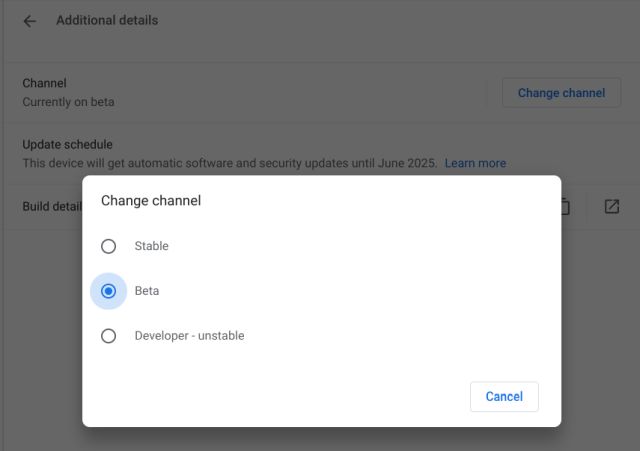
2. После загрузки бета-сборки откройте chrome: // flags и включите «Включить окружающий режим». Вы также можете скопировать и вставить chrome: // flags / # enable-ambient-mode и сразу включить его.
Программы для Windows, мобильные приложения, игры - ВСЁ БЕСПЛАТНО, в нашем закрытом телеграмм канале - Подписывайтесь:)
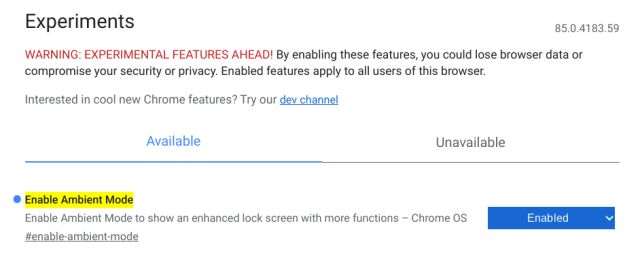
3. Теперь перезапустите Chromebook и снова откройте настройки Chrome. На этот раз перейдите на вкладку «Персонализация» и откройте «Режим окружающей среды».
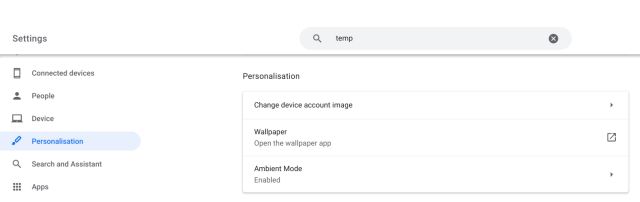
4. Здесь включите переключатель и выберите «Художественная галерея» или «Google Фото» в соответствии с вашими предпочтениями. Художественная галерея курирует изображения искусства, культуры, Земли, космоса и многого другого.
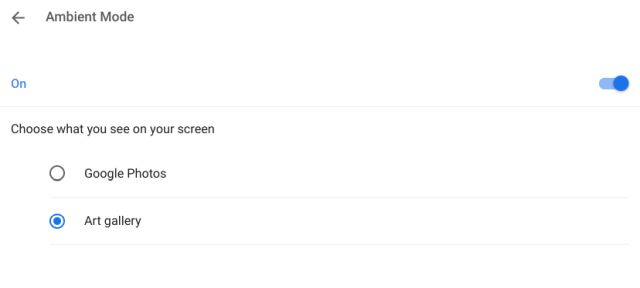
5. Вы также можете выбрать Google Фото. В нем перечислены все ваши альбомы, избранное и недавние моменты из Google Фото. Интеграция действительно глубокая и работает очень хорошо.
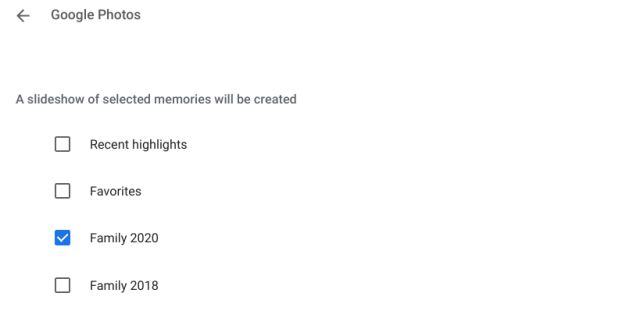
6. Теперь, когда вы блокируете Chromebook, вы можете видеть хранитель экрана в действии. Вы можете вручную нажать Search + L, чтобы заблокировать Chromebook. Самое приятное то, что он также показывает информацию о погоде и времени, аналогично режиму Ambient от Google Assistant на Android.
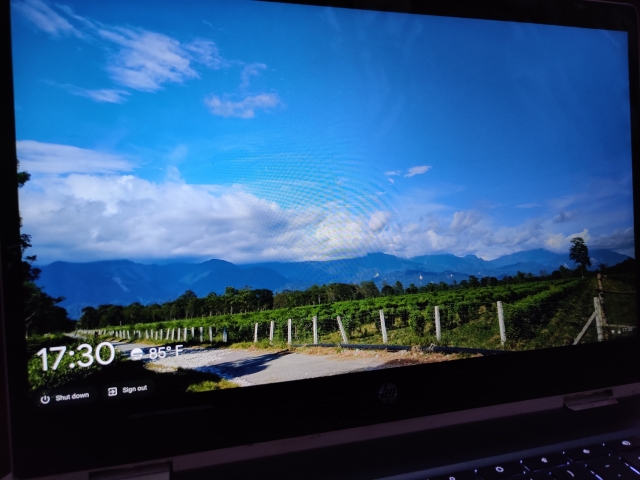
Наслаждайтесь персонализированной заставкой на Chrome OS
Вот как вы можете включить Ambient Mode в Chrome OS с помощью флага функции. Я бы сказал, что если у вас стабильная сборка, не стесняйтесь переходить на бета-канал. Бета-канал значительно без ошибок по сравнению с Dev и Canary. Вы сможете попробовать новые функции, такие как хранитель экрана, без потери стабильности. Во всяком случае, это все от нас. Если вы нашли статью информативной, оставьте комментарий ниже и сообщите нам.